Создание заливки контура из 2D-эскиза
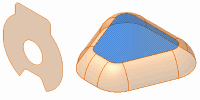
- Выберите вкладку "3D-модель"
 панель "Поверхность"
панель "Поверхность"  Заполнитель
Заполнитель
 .
.
- В графическом окне выберите профиль для создания заливки контура. Если необходимо, при выборе можно использовать инструмент "Выбрать другое".
Совет: Если эскиз содержит перекрывающиеся замкнутые контуры, можно выбрать область за пределами вложенного замкнутого контура.Прим.: Граничные условия нельзя применить к эскизам.
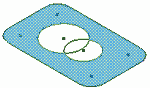
Создание заливки контура из цепочки ребер
Создание заливки контура из замкнутого контура.
- Выберите вкладку "3D-модель"
 панель "Поверхность"
панель "Поверхность"  Заполнитель
Заполнитель
 .
.
- Щелкните в графическом окне для выбора цепочки касательных или непрерывных ребер, определяющих замкнутый контур.
Прим.: Можно выбирать только плоские участки. Если области являются непланарными, выберите первый замкнутый контур. При выборе можно использовать инструмент "Выбрать другое".
- В диалоговом окне "Участок поверхности" в разделе "Условие" укажите граничное условие для каждого ребра или набора выбранных ребер.
Прим.: Непрерывные ребра должны иметь одно и то же условие ребер. Таким образом, все выбранные поверхности ребер, которые являются касательными или сглаживаются с предыдущим ребром, объединяются и отображаются в виде одного ребра. Ребра, выбранные с помощью включенного параметра "Автоматическое формирование цепи ребер", также отображаются как одно ребро на панели "Условие". Чтобы применить определенное условие для каждого ребра, отключите параметр "Автоматическое формирование цепи ребер".
 Контакт (G0). Выбрано по умолчанию.
Контакт (G0). Выбрано по умолчанию.
 Касательность (G1).
Касательность (G1).
 Сглаживание (G2).
Сглаживание (G2).
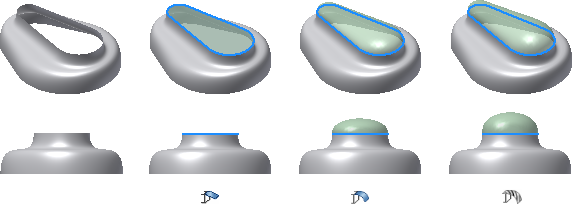
- Для условий ребер G1 и G2 укажите вес.
Вес — это безразмерный коэффициент, влияющий на форму заливки контура. Как правило, значение коэффициента находится в диапазоне от 0 до 1.
- Можно также выбрать параметр "Направляющие", а затем выбрать одну или несколько кривых или точек, чтобы задать форму фрагмента.
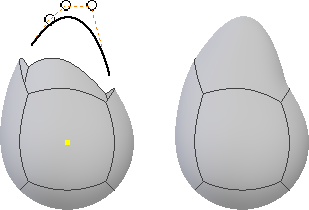
- Дополнительно можно выбрать другой контур.
- Нажмите "OK".
Сшивание поверхностей
Используйте элемент "Сшивание" в среде детали для объединения поверхностей в сшивку.
- Выберите вкладку "3D модель"
 панель "Поверхность"
панель "Поверхность"  Сшивание
Сшивание
 .
.
- С помощью селектора "Поверхности" в диалоговом окне "Сшивание" выберите поверхности, используя один из следующих способов:
- Чтобы выбрать сразу все поверхности, щелкните правой кнопкой мыши и выберите "Выбрать все".
- Чтобы выбрать одну или несколько отдельных поверхностей, щелкните их в графическом окне.
- Перейдите на вкладку "Анализ" диалогового окна "Сшивание", чтобы включить отображение условий для ребер. Это позволит оценить ребра перед началом сшивания.
- Показать состояния ребер. Если выбран этот параметр, то черный цвет указывает, что ребра поверхности сшиты со смежной поверхностью. Красный цвет указывает, что ребра не сшиты.
- Показать с изломом. Если выбран этот параметр, то условия с изломом, будут отображаться фиолетовым цветом. Ребра с изломом могут вызвать сбои в последующих операциях, например при создании оболочки. Тем не менее, включение анализа касательных ребер приведет к снижению производительности системы.
- Выберите вкладку "Сшивание" и укажите максимально допустимый допуск между свободными ребрами.
- Выберите "Сохранять как поверхность" для сохранения замкнутого объема в виде поверхности. Если параметр не выбран, то полученный в результате выполнения операции сшивки замкнутый объем становится твердым телом.
- Для объединения поверхностей в сшивку или твердое тело нажмите кнопку "Применить".
После сшивания в списке "Найти оставшиеся свободные ребра" отобразятся оставшиеся свободные ребра и максимальный зазор между ними. Для пар свободных ребер с частичным превышением значения максимального допуска минимальный зазор отображается красным цветом (это значит, что значение зазора находится в пределах допуска, но не зафиксировано). Для свободных ребер без пар значение зазора не отображается.
- Отрегулируйте допуск для сшивания поверхностей, которые не удалось сшить в первый раз. Для этого выберите или введите значение в списке "Максимальный допуск". Просмотрите оставшиеся пары ребер для сшивания и определите наименьшее значение связанного максимального зазора. Значение максимального отступа является максимальным отступом, который используется командой "Сшить поверхности" для создания ребра в пределах допусков. Используйте наименьшее значение максимального зазора для ввода значения максимального допуска. Например, значению максимального отступа 0,00362 должно соответствовать значение 0,004, введенное в списке максимального допуска, для успешного сшивания.
- Выберите элемент строки, щелкните его правой кнопкой мыши и выберите "Найти в окне", чтобы увеличить ребро.
- Выберите строку, щелкните ее правой кнопкой мыши и выберите "Задать как допуск", чтобы задать это значение в качестве максимального допуска
- Нажмите кнопку "Применить".
Все только что сшитые ребра выделяются черным цветом.
- Повторите шаги 7 и 8, пока не завершится процесс сшивания, затем выберите "Готово". Цвет всех ребер меняется на исходный до выбора инструмента "Сшить поверхности".
Прим.: По умолчанию элементы сшивания поглощают входные поверхности, например, поверхности выдавливания или поверхности вращения. Поглощенные элементы размещаются и присваиваются ниже для отображения зависимости от этого элемента. В случаях, когда поглощение не требуется, можно щелкнуть правой кнопкой мыши в браузере и выбрать "Поглощение вводимых значений" для изменения статуса поглощения.
Создание поверхности соединения
Создайте поверхность соединения, чтобы добавить расширения для сложных поверхностей, создать разделяющие поверхности или добавить наклонную грань, следующую за вектором направления.
- Выберите вкладку "3D модель"
 панель "Поверхность"
панель "Поверхность"  Поверхность соединения
Поверхность соединения
 .
.
- В диалоговом окне выполните одно из следующих действий:
- Выберите "Обычный", чтобы создать нормаль к поверхности к выбранному ребру.
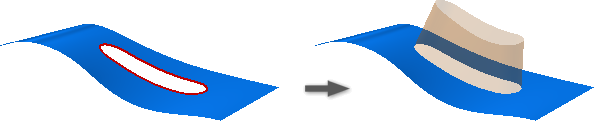
- Выберите "Касательность", чтобы создать касательную поверхности к выбранному ребру.

- Выберите вектор для создания поверхности, которая соответствует выбранной грани, рабочей плоскости, ребру или оси.
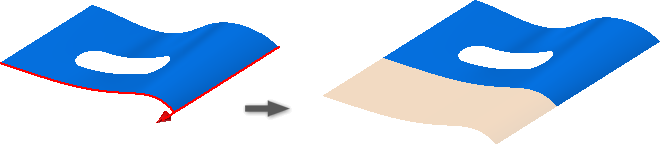
- Выберите "Обычный", чтобы создать нормаль к поверхности к выбранному ребру.
- В графическом окне выберите ребра, чтобы создать поверхность соединения. Если необходимо, при выборе можно использовать инструмент "Выбрать другое".
Прим.: Ребра эскизов недопустимы для выбора грани поверхности соединения.
- При необходимости снимите этот флажок, чтобы отключить автоматическое формирование цепочки ребер.
- Можно также воспользоваться следующей процедурой.
- На панели "Выбрать" диалогового окна выберите значок другой грани, чтобы изменить исходную опорную грань ребра.
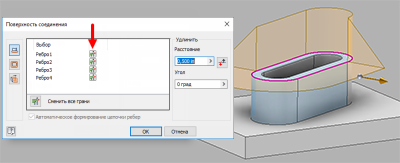
- Чтобы изменить исходную ссылочную грань для всех выбранных ребер, выберите "Сменить все грани".
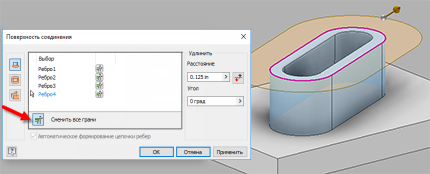
Прим.: Параметр альтернативных граней допустим для выбранных ребер, имеющих две общие грани. - На панели "Выбрать" диалогового окна выберите значок другой грани, чтобы изменить исходную опорную грань ребра.
- При необходимости выберите команду "Обратить", чтобы изменить направление поверхности.
- Для параметра "Сдвиг" выберите грань, ребро или ось, чтобы указать направление вектора.
- Задайте расстояние для удлинения поверхности.
- Можно также задать угол для поверхности.
- Для подтверждения нажмите кнопку "ОК".